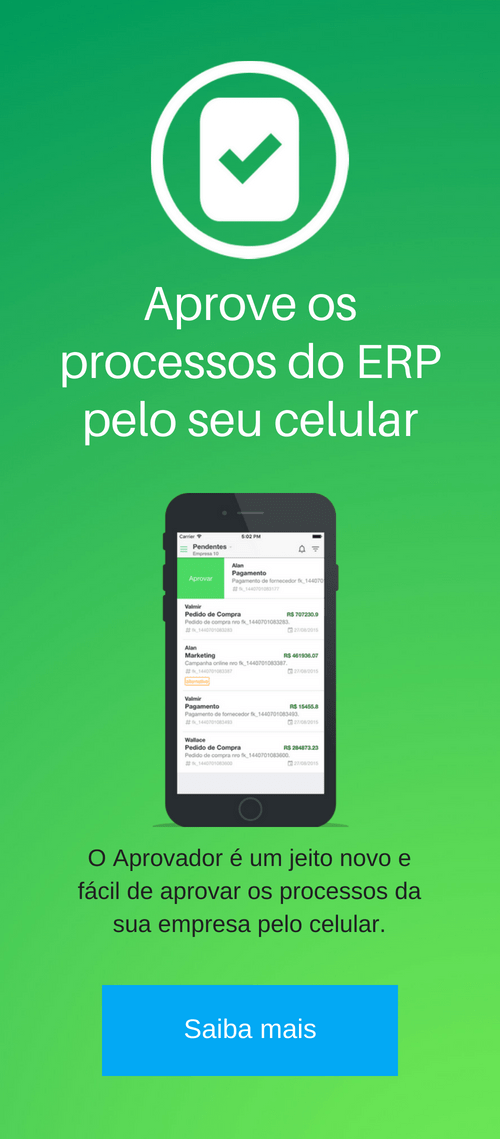Como utilizar todo o potencial do clientlog no Progress OpenEdge
clientlog · desenvolvimento · log · openedge · progress Marcelo, 24/11/2017
Todo mundo que trabalha ou trabalhou com Progress já passou pela necessidade de encontrar algum problema ou saber exatamente o que ocorreu em determinado ponto do programa.
O debug fica ainda mais complicado quando não temos acesso ao código fonte. Para estes casos, o Progress possui o clientlog, um recurso muito conhecido e utilizado. Sempre que precisamos de bate e pronto de ativar o clientlog, uma colinha é sempre bem-vinda.
O objetivo deste post é deixar uma consulta rápida de como ativar o clientlog no Progress Openedge e passar diversas dicas sobre como utiliza-lo de uma maneira mais prática.
Como funciona
O clientlog pode ser ativado inserindo parâmetros na PF ou em tempo de execução através do LogManager. Ele sempre vai funcionar da mesma maneira, independente da forma que for habilitado, o que muda é a sintaxe utilizada em cada caso.
Você pode utilizar o log de diversas formas e para diferentes objetivos. Eu separei um exemplo que vai atender a maioria dos casos, mesmo assim para situações específicas, consulte a documentação oficial.
Progress clientlog via PF
Habilitar o log pela PF é simples, você precisa apenas inserir os seguintes parâmetros no seu arquivo de conexão:
Ativar
-debugalert
-clientlog c:\tmp\clientlog.txt -clearlog
-logginglevel 4
-logentrytypes 4GLMessages,4GLTrace,DB.Connects,DynObjects.DB,DynObjects.XML,DynObjects.Other,DynObjects.CLASS,DynObjects.UI,FileID,ProEvents.UI.CHAR,ProEvents.UI.COMMAND,ProEvents.Other,SAXA principal vantagem de se utilizar via PF é que quando a conexão é iniciada, todas as atividades já são gravadas no log.
A desvantagem é que você precisara alterar o arquivo .PF ou criar um arquivo exclusivo para o clientlog. Atenção! Cuidado com o tamanho do log pois ele pode crescer muito rapidamente! Falarei sobre isto mais adiante.
Progress clientlog em tempo de execução via LogManager
O Progress possui um recurso chamado LogManager que fornece uma série de métodos para trabalhar com logs. Usar o LogManager é muito simples, você precisa apenas abrir o editor (_edit.p) e executar o seguinte código:
Ativar
SESSION:DEBUG-ALERT = YES.
LOG-MANAGER:LOGFILE-NAME = "c:\tmp\clientlog.txt".
LOG-MANAGER:LOGGING-LEVEL = 4.
LOG-MANAGER:LOG-ENTRY-TYPES = "4GLMessages,4GLTrace,DB.Connects,DynObjects.DB,DynObjects.XML,DynObjects.Other,DynObjects.CLASS,DynObjects.UI,FileID,ProEvents.UI.CHAR,ProEvents.UI.COMMAND,ProEvents.Other,SAX".Desativar
SESSION:DEBUG-ALERT = NO.
LOG-MANAGER:CLOSE-LOG().A principal vantagem é não precisar alterar nada no PF nem em qualquer outro arquivo de configuração. Você pode inclusive criar um programa que ativa ou desativa o clientlog. Outra grande vantagem é a facilidade em depurar apenas uma pequena parte da aplicação.
Detalhe de cada parametro
Para que serve cada um destes parâmetros dos exemplos acima?
| Via PF | Via LogManager | Para que serve? |
|---|---|---|
| -debugalert | SESSION:DEBUG-ALERT | Caso o Progress retorne algum erro, toda a pilha de execução até o erro será exibida no log. |
| -logginglevel | LOG-MANAGER:LOGGING-LEVEL | Determina o nivel de detalhamento do log, onde: 0 - None - Não loga nada 1 - Errors - Somente erros Progress 2 - Basic - Somente log básico 3 - Verbose - Modo verbose dos valores definidos no logentrytypes 4 - Extended - Modo extendido dos valores definidos no logentrytypes |
| -logentrytypes | LOG-MANAGER:LOG-ENTRY-TYPES | Tipos de eventos que serão exibidos no log de acordo com o logginglevel definido. Um detalhe de todas as opções estão disponíveis no final deste post. |
| -clientlog | LOG-MANAGER:LOGFILE-NAME | Caminho e nome do arquivo do log que será gerado. |
Estrutura do Log
O log do Progres tem uma estrutura própria com data, cabeçalho e o conteúdo da mensagem. Veja o que significa cada parte desta estrutura:
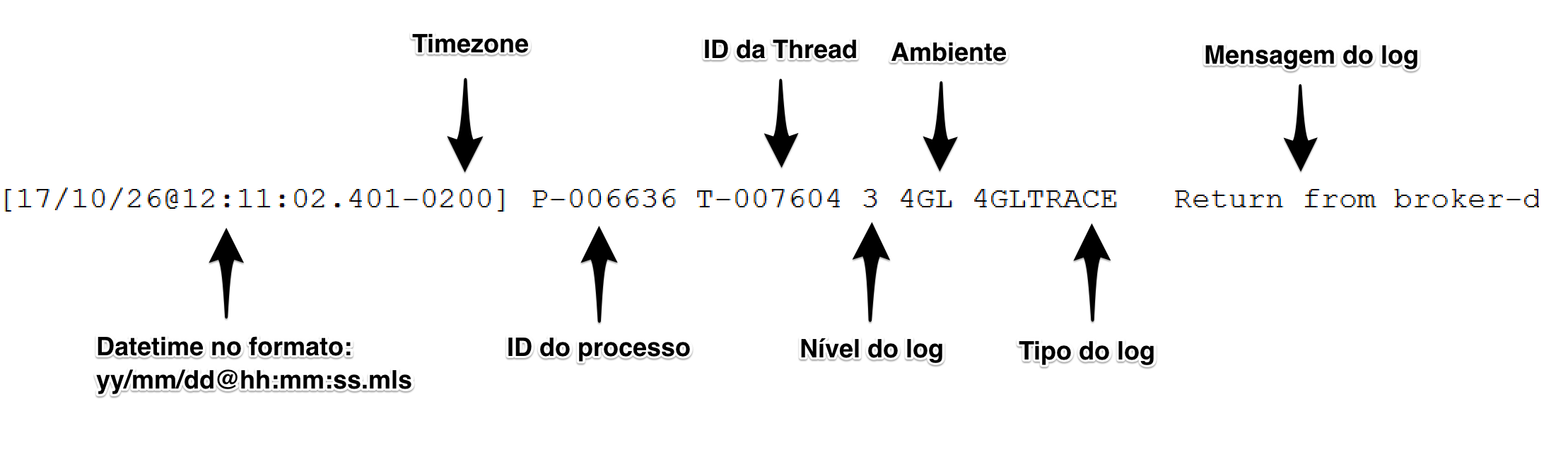
Dicas
Algumas sacadas sobre o uso do clientlog.
Mudar o nível de detalhamento
Se você ativou o clientlog via PF, você ainda sim pode utilizar o LogManager. Neste caso o Progress deixará de manipular o log definido na PF e utilizará os parâmetros e definições do LogManager. Isto é muito útil para aumentar ou diminuir o detalhamento e para mudar o caminho e nome do arquivo de log.
Tamanho do arquivo
Como falei acima, é preciso tomar cuidado com o tamanho do log pois o arquivo cresce muito rápido, princialmente se você definiu o log para modo extended. Uma maneira de contornar isto é utilizar o método que sobreescreve o arquivo sempre que uma nova sessão for iniciada, pois, o padrão do Progress é nunca sobreescrever.
-
Via PF
Insira o parametro -clearlog após o nome do log. Exemplo:
-clientlog clientlog.txt -clearlog -
Em tempo de execução via LogManager
Após iniciado e definido o log pelo LogManager, execute o seguinte método:
LOG-MANAGER:CLEAR-LOG( )
Escrever direto no log
Uma outra coisa legal é que você não precisa ficar dando MESSAGE "passou aqui" VIEW-AS ALERT-BOX no programa. Coloque as suas mensagens para saírem diretamente no clientlog. Para isto, após ativado o clientlog, execute o seguinte método:
LOG-MANAGER:WRITE-MESSAGE("passou aqui").
Especificação de cada função do clientlog
| Atributo | Para que serve? | Nivel do log |
|---|---|---|
| 4GLMessages | Escreve no log todas os MESSAGE com VIEW-AS ALERT-BOX. | 2 - Basic |
| 4GLTrace | Escreve no log as chamadas de RUN, PUBLISH, FUNCTIONS, and SUBSCRIBE e funções especificas. | 2 - Basic ou superior |
| 4GLTrans | Escreve no log o quando uma transação começou, terminou ou foi desfeita. | 2 - Basic ou superior |
| DB.Connects | Escreve no log as aberturas e fechamentos de conexão com o bando de dados, incluindo o nome e id do usuário. | 2 - Basic ou superior |
| DynObjects.DB DynObjects.XML DynObjects.Other DynObjects.UI |
Escreve no log a criação e remoção de qualquer tipo de objeto dinâmico. | 2 - Basic 3 - Verbose para detalhes da pilha |
| FileID | Escreve no log a abertura, fechamento e erros de programas e arquivos. | 2 - Basic e superior |
| ProEvents.UI.Char ProEvents.UI.Command ProEvents.Other |
Escreve no log todos os eventos Progress de todas as categorias | 2 - Basic ou superior |
| SAX | Escreve no log as chamadas SAX. SAX é um parser de XML. | 2 - Basic |
Espero ter ajudado! Nos avisem caso tenha alguma observação, comentário ou correção!
Leia também: